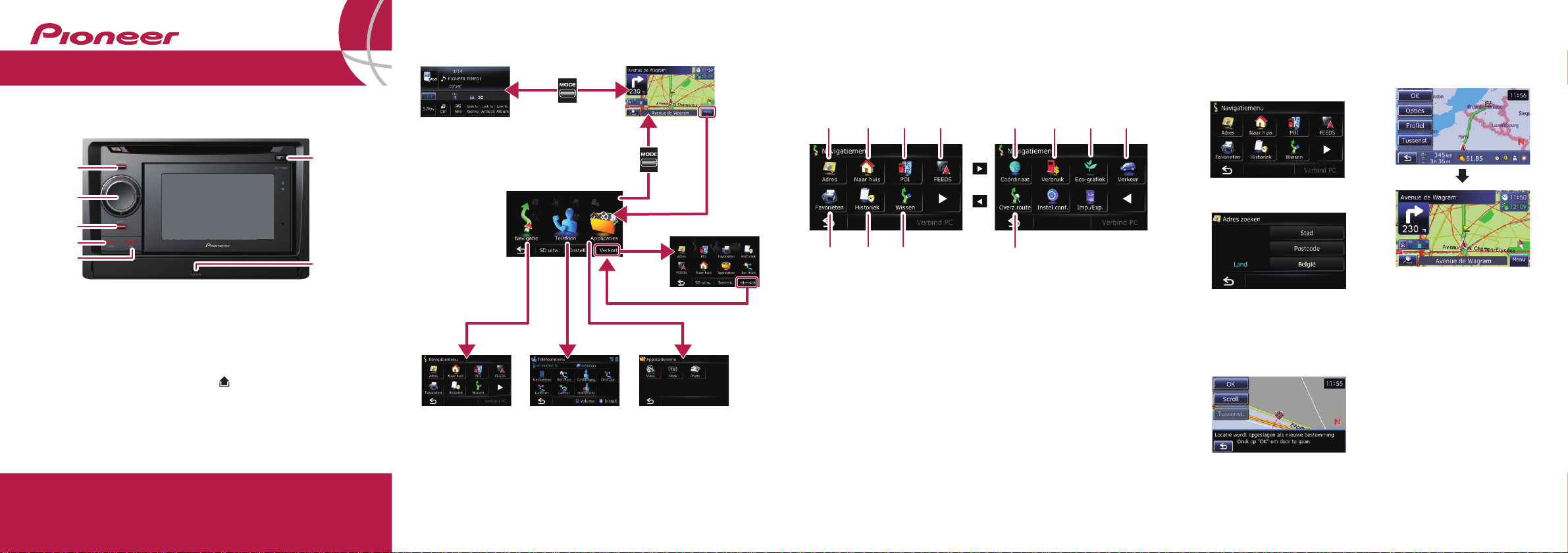
GPS NAVIGATIE- EN AUDIOSYSTEEM
AVIC-F3210BT
Deze gids is bedoeld om u vertrouwd te maken met de basisfuncties van dit
navigatiesysteem. Raadpleegt u voor details alstublieft de Bedieningshandleiding.
Snelstartgids
De belangrijkste toetsen
Omschakelen van het scherm
Audiobedieningsscherm
Kaartscherm
Navigatiemenu
Tip Menu aan op het kaartscherm en tip Navigatie aan op het
“Top Menu” scherm.
2 3
41
8 9 a
b
Uw bestemming zoeken op basis
van het adres
1 Open het “Navigatiemenu”
scherm en tip Adres aan.
4 Tip OK aan.
1
2
3
4
5
1 MODE toets
Druk hierop om heen en weer te
schakelen tussen het kaartscherm
en het audiobedieningsscherm.
2 MULTI-CONTROL
Draai hieraan om het audiovolume
te regelen.
Druk naar links of rechts om het
vorige of volgende muziekstuk,
bestand enz. te selecteren wanneer
er een audiobron is geselecteerd.
3 LIST toets
Druk in om een lijst met
muziekstukken of mappen te
tonen wanneer er een iPod of
Uitgegeven door Pioneer Corporation.
Copyright © 2010 door Pioneer Corporation.
Alle rechten voorbehouden. Gedrukt in China
<KYTNX> <10C00000> <CRB3341-A/S> EU
andere audiobron is geselecteerd.
4 SRC/OFF toets
Druk hierop om de audiobron te
selecteren.
5 BAND/ESC toets
Druk hierop om de radioband te
veranderen.
6 toets
Druk hierop om het afneembare
paneel van het hoofdtoestel te
verwijderen.
7 Lade
Druk hierop om de lade te
openen.
6
7
Top Menu
(Klassieke menu)
Snelkoppelingenmenu
Applicatiemenu*Navigatiemenu Tel ef oo nme nu
* U kunt applicaties opstarten die zijn gedownload naar een SD-geheugenkaart
via het hulpprogramma navgate FEEDS.
Zie de Bedieningshandleiding voor details.
5 6 7
1 Naar een plaats zoeken op
adres
2 De route naar huis
berekenen
3 Winkels, restaurants en
andere zaken opzoeken in de
database met nuttige
plaatsen
4 Nuttige plaatsen opzoeken
met behulp van de gegevens
op een extern geheugen
(SD)
5 Selecteren van een
opgeslagen locatie
6 Selecteren van bestemming
waar al eerder een route
naar berekend is
7 Uw huidige route annuleren
c
8 Instellen van de precieze
locatie via lengte- en
breedtegraad
9 Schatten van de
brandstofkosten
a Tonen van een grafiek voor
zuinig (eco) rijden
b Verkeersinformatie tonen
c Tonen van de huidige route-
informatie
2 Voer de gegevens voor de
gewenste bestemming in.
Tip één van de mogelijkheden
aan. Nadat u uw bestemming zo
goed mogelijk benaderd heeft,
verschijnt het Locatiebevestigingsscherm.
3 Tip OK aan.
Nadat de bestemming is
opgezocht, verschijnt het Routebevestigingsscherm.
Het navigatiesysteem geeft
routebegeleiding via beeld en
geluid (stem).
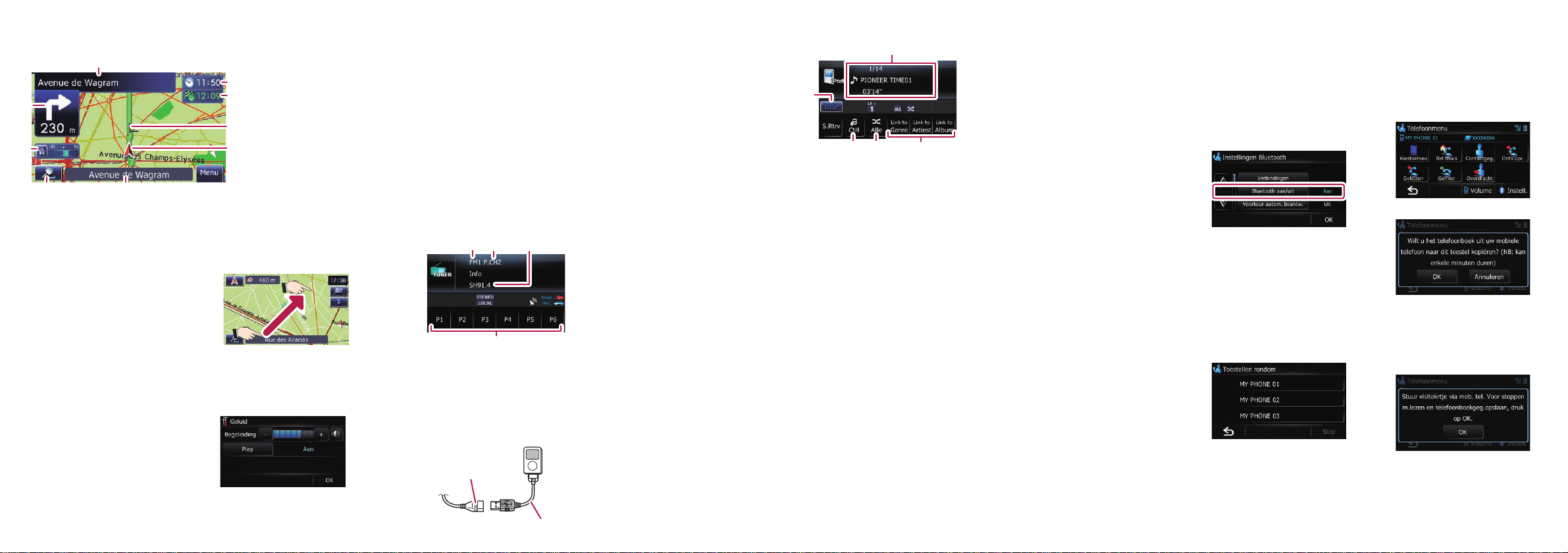
Basisonderdelen op de kaart
1
9
8
7
6
1 Naam te gebruiken
straat (of volgende
begeleidingspunt)
2
2 Huidige tijd
3
3 Geschatte
aankomsttijd
4
4 Huidige route
5 Huidige positie
5
6 Naam van de straat
of weg waar u zich
bevindt
7 Zoom in/Zoom uit
8 Eco-meter
9 Volgende manoeuvre
Verschuiven van de kaart
Sleep uw vinger over het scherm
om de kaart te verschuiven.
Instellen van het volume van de
routebegeleiding
1 Tip Instell. aan op het
“Top Menu” scherm.
2 Tip Geluid aan.
3 Tip + of – aan om het
volume van de
routebegeleiding te
veranderen.
Selecteren van de audiobron
1 Druk op de MODE toets
wanneer de kaart voor de
huidige locatie wordt
getoond.
2 Druk herhaaldelijk op de
SRC/OFF toets om te
schakelen tussen de
volgende signaalbronnen.
TUNER (radio)➡CD
(ingebouwde CD-speler)➡USB
(USB-geheugenapparaat)/iPod
(iPod aangesloten via
USB)➡AUX (externe
apparatuur)
Opmerking:
De audiobron kan niet
worden geselecteerd als de
apparatuur in kwestie niet is
aangesloten of ingebracht.
Gebruiken van de radio (FM)
12 3
4
1 Tonen op welke band de
radio is afgestemd
2 Tonen van het geselecteerde
voorkeuzekanaal
3 Tonen van de programma-
servicenaam (indien
beschikbaar)
4 Opslaan en weer oproepen
van zenderfrequenties
Weergave van uw Apple iPod
U kunt een iPod bedienen door de USB-interfacekabel voor de iPod
(meegeleverd) aan te sluiten op het navigatiesysteem.
Sluit uw iPod aan.
1
USBstekker
USB-interfacekabel voor de iPod
Opmerking:
In deze handleiding worden
zowel iPods als iPhones
aangeduid als iPod.
2 Schakel over naar de iPod als audiobron.
1
2
43
5
1 Tonen van de titel van het
muziekstuk, de naam van de
artiest enz.
2 Veranderen van de getoonde
informatie voor het spelende
nummer/bestand
3 Instellen van de iPod bedien-
ingsfunctie.
U kunt de iPod bedienen via
het aanraakscherm of via de
iPod zelf
4 Zet alle nummers in een
willekeurige volgorde
5 Muziekstukken afspelen die
iets te maken hebben met
het huidige muziekstuk
3 Bedienen van een iPod met MULTI-CONTROL.
• Verdraaien van MULTI-
CONTROL
Regelen van het volume van
de audiobron.
• Indrukken van de MULTI-
CONTROL rechts of links
Springen naar een volgend
of vorig nummer.
• Indrukken van het midden
van de MULTI-CONTROL
Definitief maken van het
geselecteerde item.
• Ingedrukt houden van de
MULTI-CONTROL rechts
of links
Snel vooruit of terug spelen.
Uw telefoon paren
1 Schakel de Bluetooth
functie van uw telefoon in.
2 Tip de toetsen op het
“Top Menu” scherm in
deze volgorde aan;
Telefoon ➡ Instell..
Overbrengen van
het telefoonboek
1 Maak verbinding met de
2 Tip Overdracht aan op het
3 Tip Bluetooth aan/uit aan
en selecteer Aan.
3 Tip OK aan.
4 Tip de toetsen aan in deze
volgorde;
Verbindingen ➡ Toev. ➡
Toestellen zoeken.
Het systeem probeert nu
toestellen in de buurt te
vinden en in een lijst te
zetten.
4
5 Tip uw telefoon op de lijst
aan.
6 Voer op uw telefoon de
PIN-code in. (De PIN-code
is “1111”. )
Wanneer het paren met
succes is voltooid, verschijnt
er een melding met die
strekking.
5 Tip OK aan wanneer de
mobiele telefoon.
“Telef oo nm enu”.
Controleer of het volgende
scherm inderdaad verschijnt
en bedien uw mobiele
telefoon om de registraties
uit het telefoonboek over te
brengen.
overdracht voltooid is.
Wanneer de overdracht met
succes is voltooid, zal de
melding “Gegevens
geladen!!” verschijnen.
